- 系统
- 教程
- 软件
- 安卓
时间:2017-09-13 来源:u小马 访问:次
通常情况下,时间日期都会显示在在任务栏的右下角,非常的实用,但是有的用户觉得自己不需要这个功能,想将时间隐藏起来,让电脑看起来更简洁,那么Win10专业版系统中设置隐藏任务栏时间该如何进行操作呢?想知道的话就一起来看看下面小编给大家分享的操作教程吧。
隐藏Win10专业版下方任务栏里的时间与日期
1、首先点击Win10 64位专业版开始菜单,选择设置,如图所示:
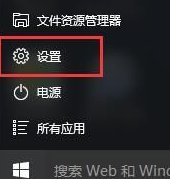
2、在设置窗口中,点击系统选项,如图所示:
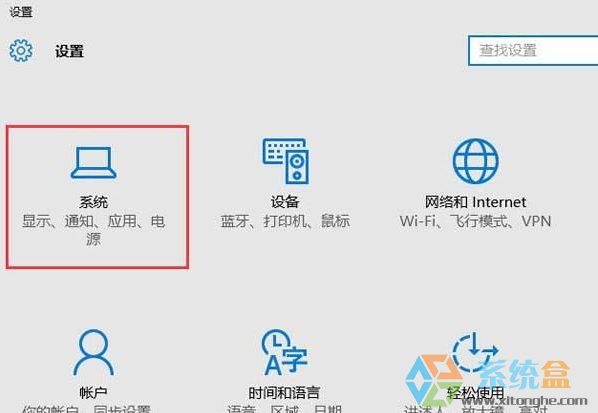
3、调出系统设置窗口后,切换至通知和操作选项卡,然后在其右侧找到“启用或关闭系统图标”并将其打开,如图所示:
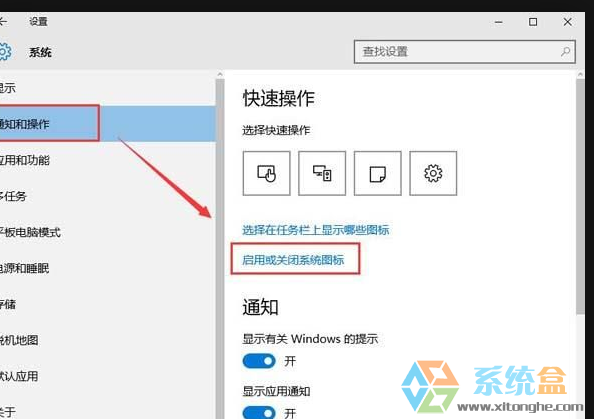
4、在启用或关闭系统图标的设置窗口中,我们将时钟关闭,如图所示:
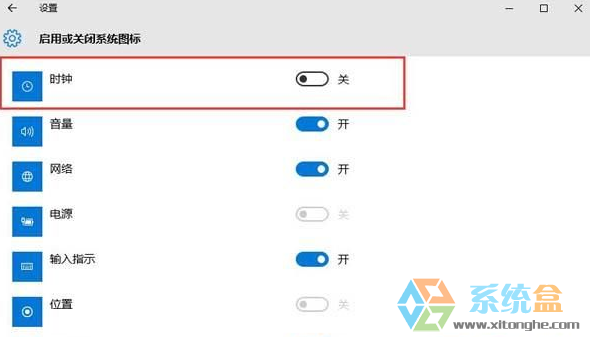
5、最后就能发现时间已经被隐藏,如图所示:
以上便今天小编为大家提供的如何解决Win10专业版64位系统中设置隐藏任务栏时间的方法了,如果想重新恢复时间的显示,只需根据上述步骤操作即可将时钟开启,有需要的小伙伴就赶紧试一试吧,希望可以帮到大家。
Win10纯净版:
http://www.win10com.com/win10chunjingban/
Win10官网原版ISO镜像!
http://www.win10com.com/win10zhuanyeban/109.html





